
El vostre altaveu Bose està connectat a l'ordinador però no hi ha so? És possible que us sentiu frustrat i us pregunteu per què. Aquest tipus de problema pot ser causat per una connexió incorrecta, una configuració de so o un controlador de dispositiu defectuós, però no us preocupeu. Perquè el vostre altaveu Bose torni a funcionar, aquí teniu 5 solucions fàcils i ràpides.
Proveu aquestes correccions:
Potser no les proveu totes. Només heu de seguir la llista fins que trobeu el que us convingui.
- Feu clic a Començar botó i escriviu bluetooth a la barra de cerca. A continuació, feu clic Configuració de Bluetooth i altres dispositius .
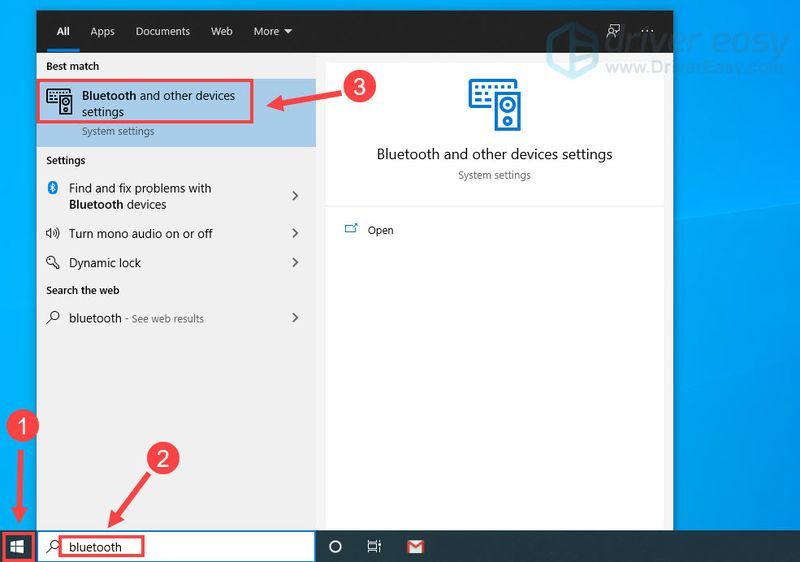
- Assegureu-vos que el commutador de Bluetooth estigui configurat a Encès .
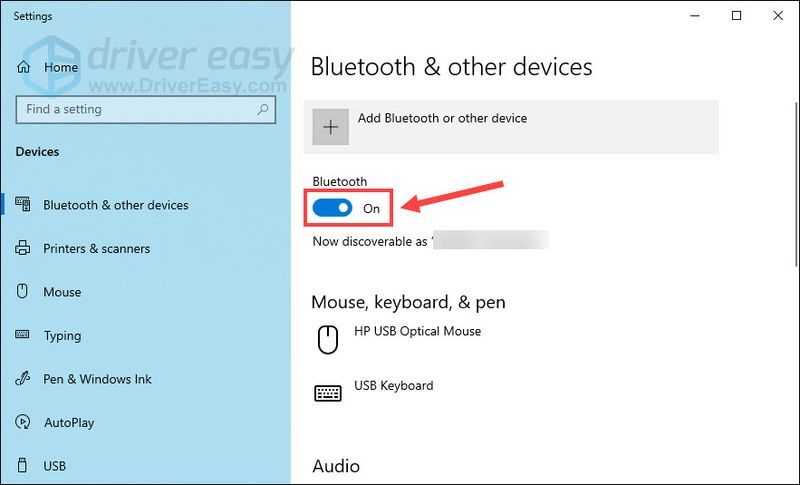
- Si el vostre altaveu Bose apareix a la secció Àudio, feu-hi clic i feu-hi clic Elimina el dispositiu .
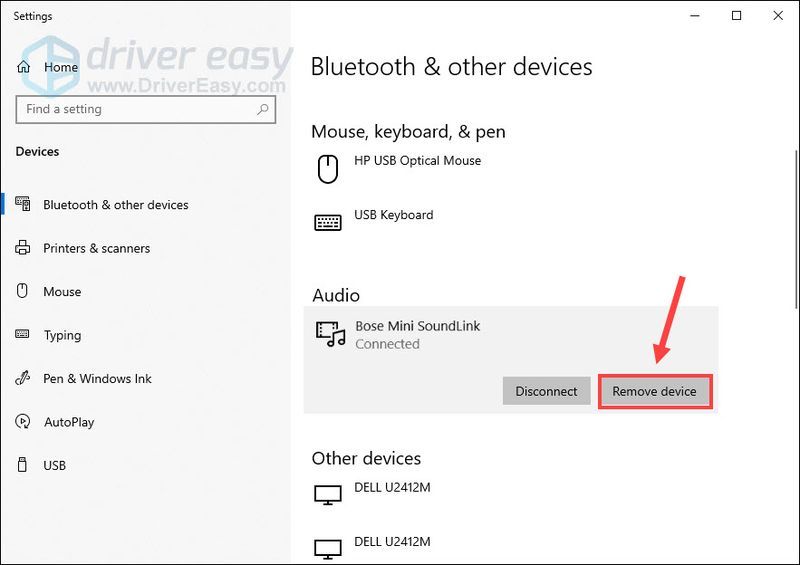
- Feu clic Afegeix Bluetooth o un altre dispositiu .
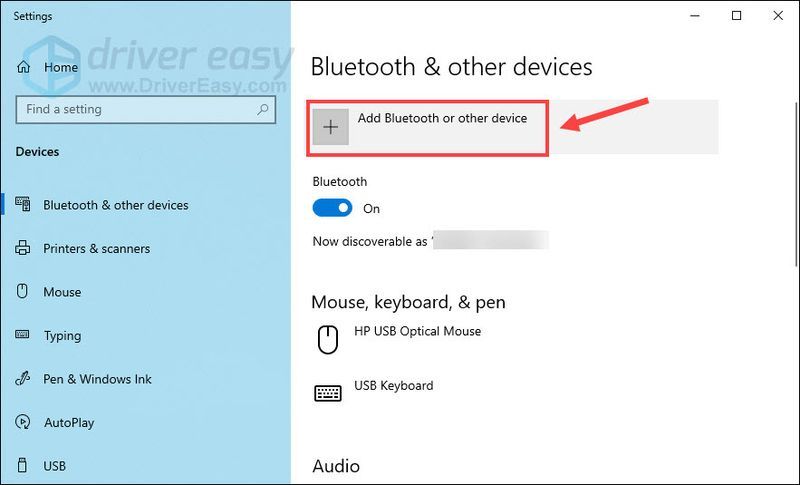
- Feu clic Bluetooth . Un cop finalitzada la cerca, seleccioneu l'altaveu Bose dels resultats per vincular-lo amb l'ordinador.

- Desconnecteu l'altaveu i torneu a connectar-lo a un altre port USB a l'ordinador. I No es recomana concentradors USB per evitar problemes amb el grup de preses USB o altres dispositius connectats.
- Al teclat, premeu el botó Tecla del logotip de Windows i R al mateix temps per invocar l'ordre Executar. Després escriviu mmsys.cpl al camp i feu clic D'acord .
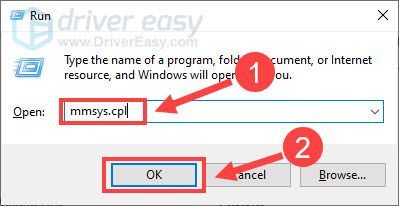
- A la pestanya Reproducció, assegureu-vos que el vostre altaveu Bose ho sigui habilitat (hauria d'haver una marca de verificació verda). A continuació, seleccioneu l'altaveu i feu clic Instal · lat per defecte .
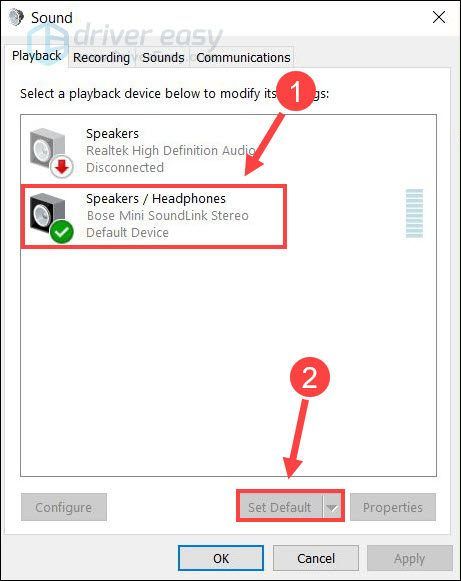
- Feu clic D'acord per guardar els canvis.
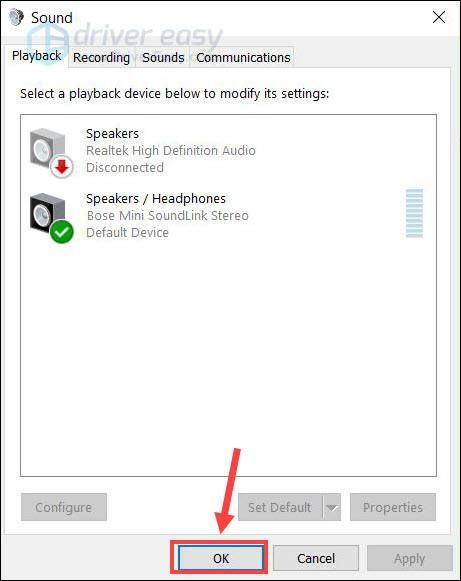
- Executeu Driver Easy i feu clic a Escanejar ara botó. Driver Easy escanejarà l'ordinador i detectarà qualsevol problema de controlador.
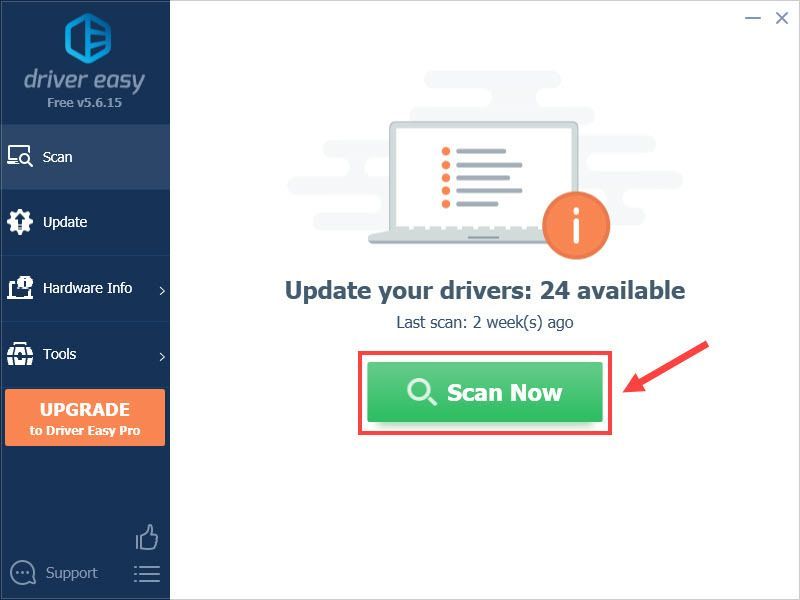
- Feu clic Actualitzar-ho tot descarregar i instal·lar automàticament la versió correcta de tots els controladors que falten o no actualitzats al vostre sistema (això requereix el Versió Pro - se us demanarà que actualitzeu quan feu clic Actualitzar-ho tot ).
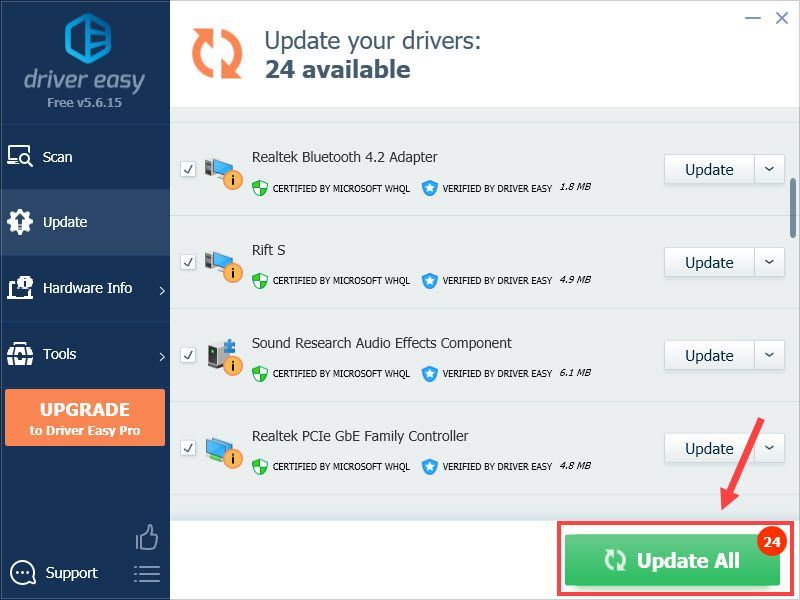
- Tipus buscar actualitzacions al quadre de cerca de Windows i feu clic Buscar actualitzacions .
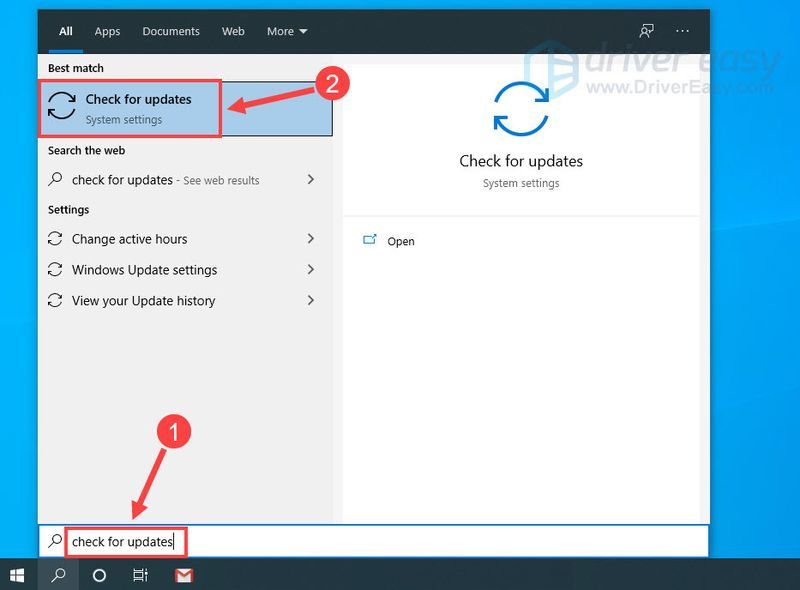
- Feu clic Buscar actualitzacions . Les actualitzacions disponibles es descarregaran i s'instal·laran automàticament.
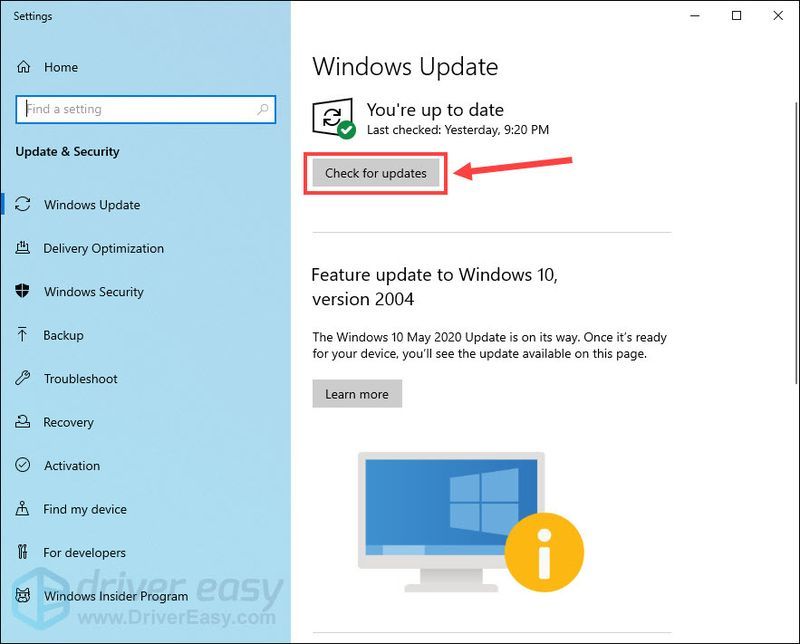
- problema de so
- altaveu
Solució 1: comproveu la connexió
Abans de passar a algunes solucions més complicades, primer assegureu-vos que el vostre altaveu Bose estigui ben connectat a l'ordinador. A continuació us mostrarem com fer una comprovació bàsica de tots dos Altaveu Bluetooth i la els cablejats .
Si utilitzeu un altaveu Bluetooth
Per solucionar problemes d'un altaveu sense fil, hauríeu de comprovar si s'ha vinculat correctament a la configuració de Bluetooth i simplement restabliu la connexió per veure si això fa que el dispositiu funcioni.
Si connecteu l'altaveu mitjançant USB
Si els mètodes anteriors no us ajuden, penseu a restablir l'altaveu. El procés de restabliment pot variar en diferents models, podeu consultar el manual per obtenir més instruccions.
Solució 2: configureu l'altaveu Bose com a predeterminat
Després de connectar correctament l'altaveu Bose a l'ordinador, s'hauria de detectar i establir com a dispositiu de sortida de manera predeterminada. Però hi ha ocasions en què l'altaveu no està configurat correctament i haureu d'ajustar la configuració manualment.
Ara comproveu si l'altaveu Bose funciona perfectament a Windows. Si no, feu una ullada a les correccions següents.
Solució 3: actualitzeu els controladors del vostre dispositiu
Els problemes d'àudio habituals, com ara que els auriculars o l'altaveu Bose no funcionen, solen ser causats per controladors d'àudio defectuosos o obsolets. Per tant, l'actualització periòdica del controlador és necessària per mantenir el vostre equip en perfecte estat. Si utilitzeu dispositius d'àudio Bluetooth, també hauríeu d'actualitzar el controlador de Bluetooth.
Hi ha principalment dues maneres d'obtenir els darrers controladors de dispositiu:
Manualment – Si esteu familiaritzat amb el maquinari de l'ordinador, podeu visitar els llocs web del fabricant del dispositiu/ordinador i descarregar el controlador més recent corresponent al vostre sistema. Un cop fet, feu doble clic al fitxer i instal·leu el controlador manualment.
Automàticament (recomanat) – Si no teniu temps, paciència o habilitats informàtiques per actualitzar els controladors un per un, podeu fer-ho automàticament amb Conductor fàcil .
Driver Easy reconeixerà automàticament el vostre sistema i trobarà els controladors correctes. No necessiteu saber exactament quin sistema està executant el vostre ordinador, no us cal arriscar-vos a descarregar i instal·lar el controlador incorrecte i no us haureu de preocupar per cometre un error en instal·lar-lo.
Podeu actualitzar els vostres controladors automàticament amb la versió GRATIS o Pro de Driver Easy. Però amb el Versió Pro només calen 2 clics:
Després d'actualitzar els controladors, reinicieu l'ordinador i proveu el problema. Si el problema persisteix, proveu l'última solució a continuació.
Solució 4: instal·leu totes les actualitzacions de Windows
Les actualitzacions de Windows són fonamentals per al funcionament del vostre sistema operatiu. No només pot protegir el vostre ordinador de programari maliciós o pirates informàtics, sinó que també pot solucionar errors i solucionar problemes d'incompatibilitat. Podeu instal·lar les últimes actualitzacions de Windows per veure si això us ajuda al vostre cas.
Aquests són els passos:
Un cop fet, reinicieu l'ordinador perquè els canvis tinguin el màxim efecte i el vostre altaveu Bose hauria de tornar a la normalitat ara.
Tant de bo un dels mètodes anteriors resolgui el problema de l'altaveu Bose que no funciona. Si teniu cap pregunta o suggeriment, no dubteu a deixar un comentari a continuació.
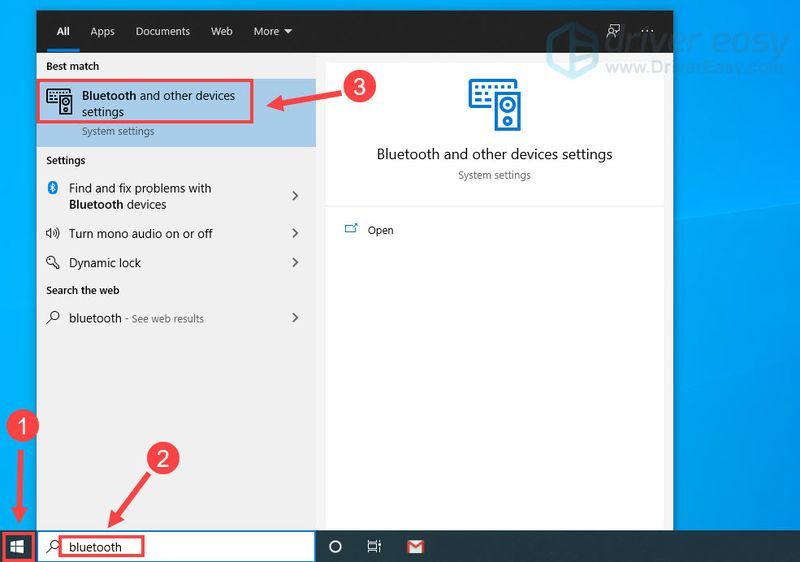
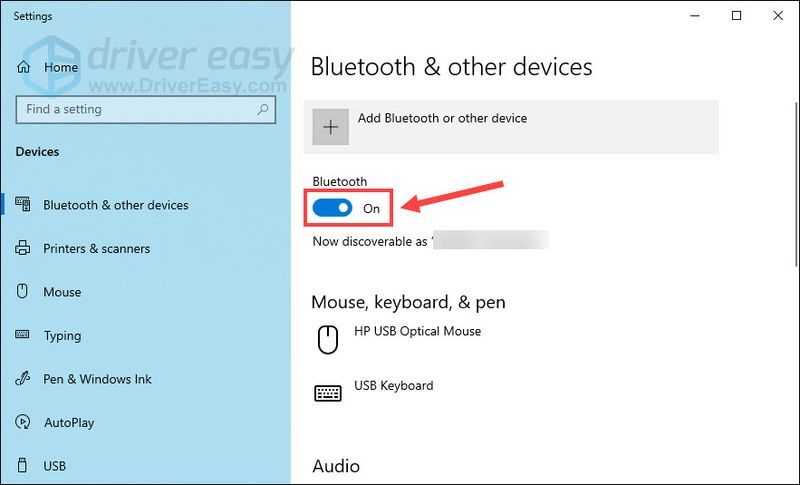
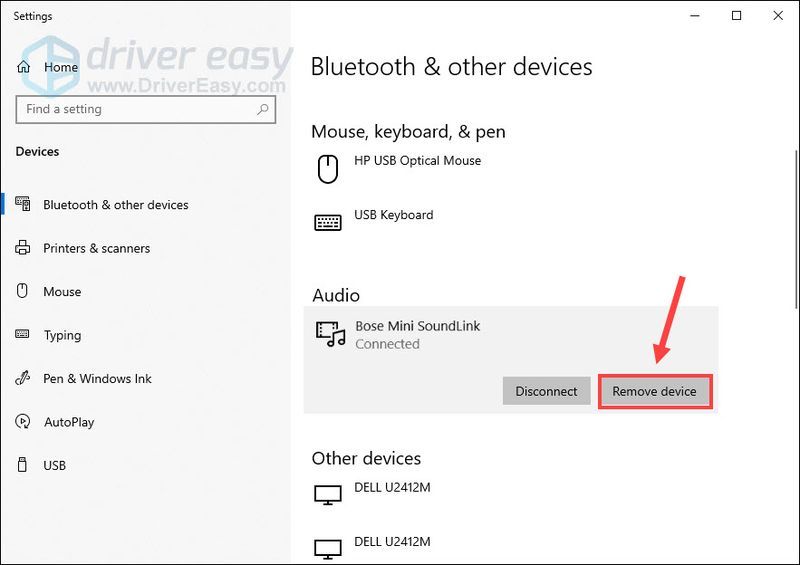
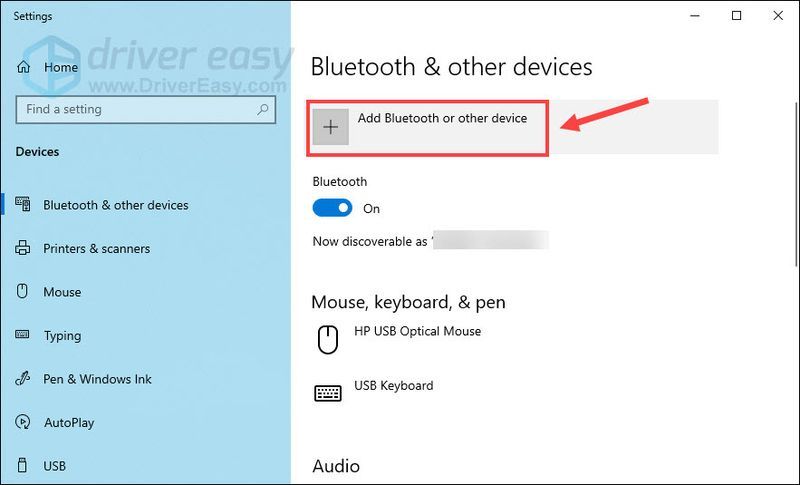

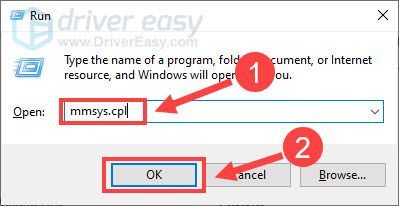
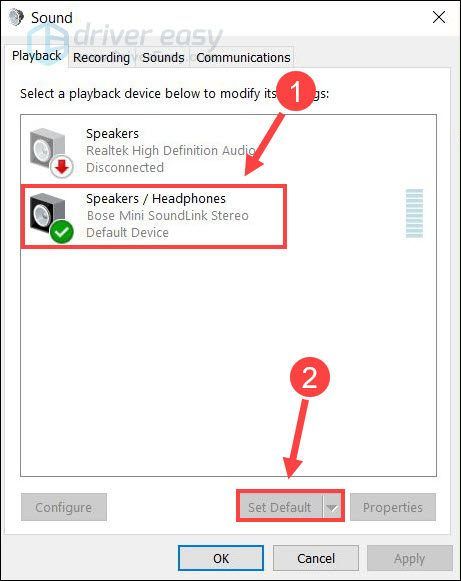
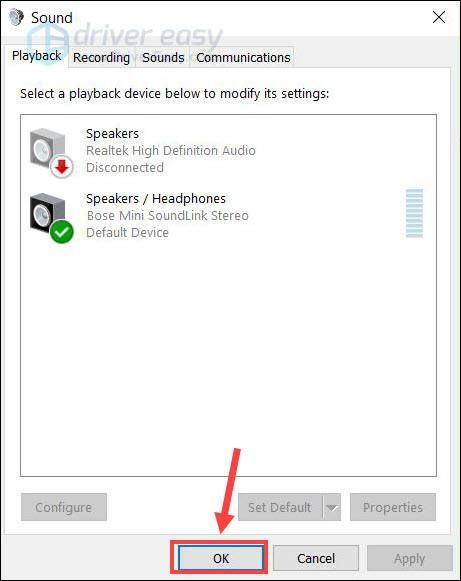
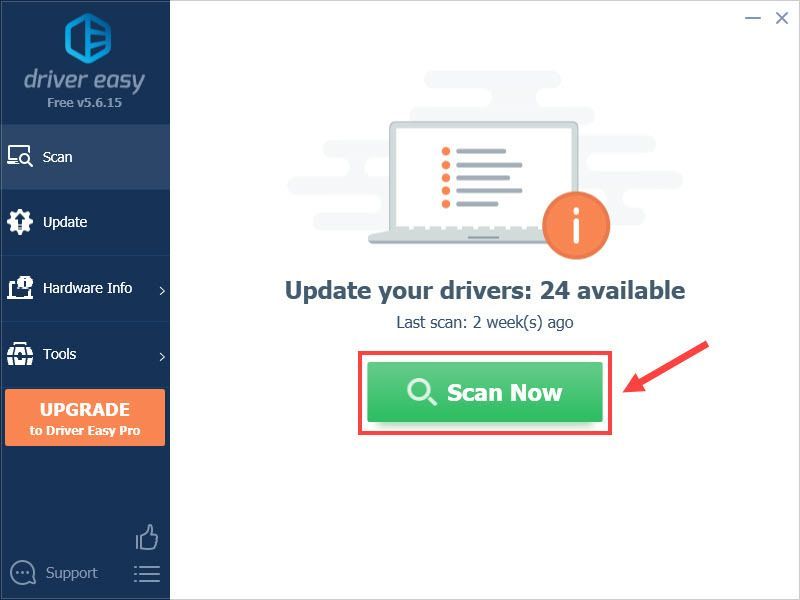
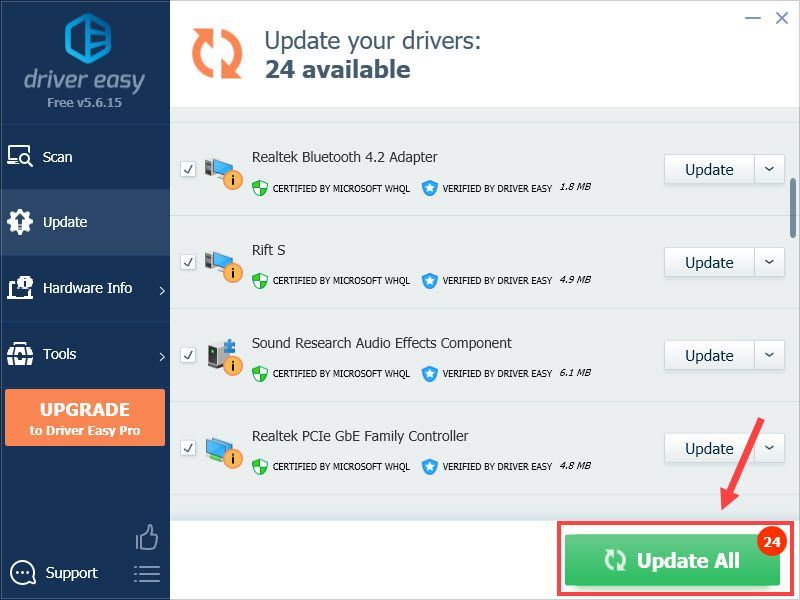
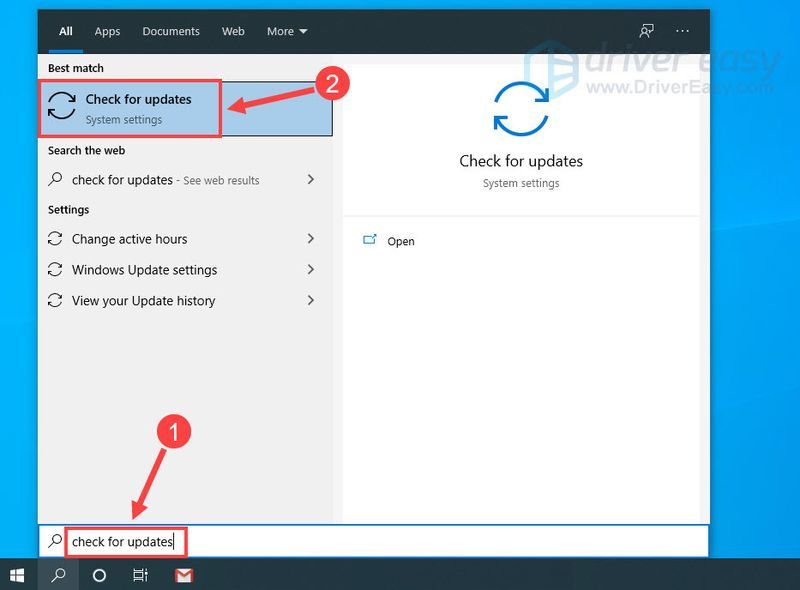
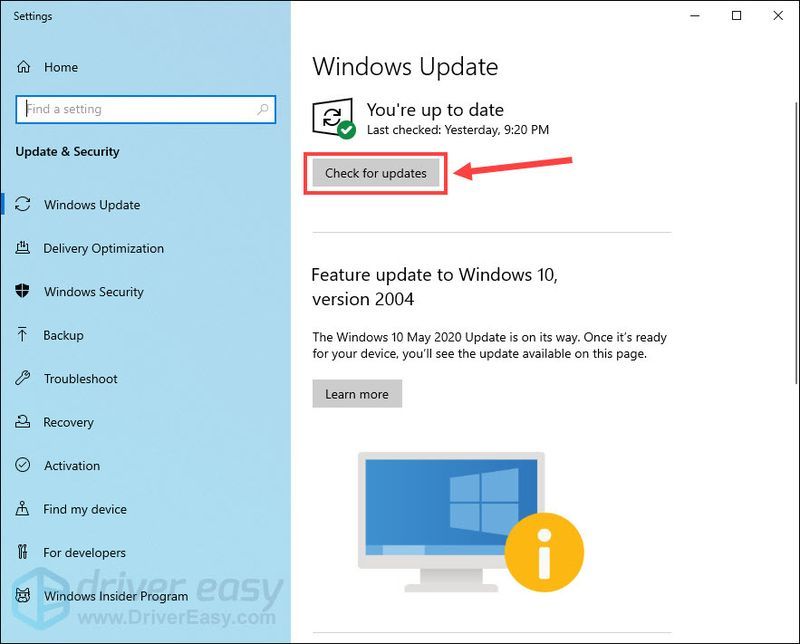
![[Resolt] Desactiva Chrome PDF Viewer - Guia 2022](https://letmeknow.ch/img/knowledge/37/disable-chrome-pdf-viewer-2022-guide.png)
![[RESOLUT] Error BSOD Gestió de memòria de vídeo interna](https://letmeknow.ch/img/knowledge/02/bsod-error-video-memory-management-internal.jpg)


![[2022 Tipps] Codi d'error 6 Diver Warzone / Modern Warfare](https://letmeknow.ch/img/other/12/error-code-6-diver-warzone-modern-warfare.jpg)

